Der vil blive pakket ordre den 22/12, 23/12, 29/12, og den 30/12. Vi ønsker alle en god jul, og et godt nytår. :)
kr.65.00 inkl. moms
ATmega 16+32 Minimum System Development Board 40 Pin
– Microcontroller medfælger ikke.
Udsolgt - Send mail
ATmega 16+32 Minimum System Development Board 40 Pin. Placere en ATmega 16, eller 32, og få et velfungerende board, som kan bruges til både store, og små projekter. Fordelen med dette board er at du også kan bruge det til bare at programmere dine ATmega chip. Programmering forgår via USBasp.
Du skal bruge:
Info: Når du programmere via “AVR/USBavr” skal der ikke bruges “Bootloader”.
Info: Prikken på chippen skal vende mod “On/Off” knappen, og forsynings udtaget.
Placere det 10-Polet stik fra “USB ASP AVR Programmer Adapter” ned i boardet. Når man skal programmere denne type chip (16/32) fungere programmeringen på en lidt anerledes måde, der skal ændres i 2 filer som hedder “pins_arduino.h”, og “boards.txt”. Vi har oprette nogle trin som hjælper dig med at komme igang.
1). Opret ny mappe (mega16)
2) Indsæt pins_arduino.h
Denne fil indeholder alle data om ind/udgange.
3) Indsæt “boards.txt”
Denne fil gør at arduino IDE kan finde boardet inde i “Værktøj/Board”.
############################################################## atmega16-8.name=Atmega16 (internal 8MHz clock) atmega16-8.upload.protocol=stk500v1 atmega16-8.upload.maximum_size=14336 atmega16-8.upload.speed=19200 atmega16-8.bootloader.low_fuses=0x84 atmega16-8.bootloader.high_fuses=0x99 atmega16-8.build.mcu=atmega16 atmega16-8.build.f_cpu=8000000L atmega16-8.build.core=arduino:arduino atmega16-8.build.variant=mega16 ##############################################################
Du har også mulighed for at hente den fil vi har brugt – HER
Hvis du vælger at hente denne fil skal den bare erstatte denne fil: “C:\Program Files (x86)\Arduino\hardware\arduino\avr\boards.txt”
Når koden er “Verfify-Compile” oprettes der en mappe her: (C:\Users\(Navn)\AppData\Local\Temp) Mappen vil hedder noglet som dette “arduino_build_700682” inde i denne mappe har du filen “Blink.ino.hex”. Denne fil skal loades i “Burn O Mat” og uploades til chippen.
Her er en test HEX fil “Blink.ino.hex” download fil HER.
Kan du ikke finde .hex filen? så gør dette:
int LedPin = 16; // 22 PC0 (D 16)
void setup() {
// initialize digital pin LED_BUILTIN as an output.
pinMode(LedPin, OUTPUT);
}
// the loop function runs over and over again forever
void loop() {
digitalWrite(LedPin, HIGH); // turn the LED on (HIGH is the voltage level)
delay(100); // wait for a second
digitalWrite(LedPin, LOW); // turn the LED off by making the voltage LOW
delay(100); // wait for a second
}
WinAVR, er en driver som bruges til at overføre.
Info: Efter installationen er fuldført, skal java installeres, der åbnes et link efter installationen.
AVR Burn-O-Mat, er et program som kan sende HEX filen til chippen. Før programmet virker skal disse værdier indskrives.
Info: Det er vigtigt “avrdude.exe”, og “avrdude.conf” føre til den riftige sti, eller kan du ikke finde “usbasp” i “programmer” feltet.
Åben “Settings/avrdude” Når disse felter er korrekt udfyldt trykkes der “Apply”, og “OK”
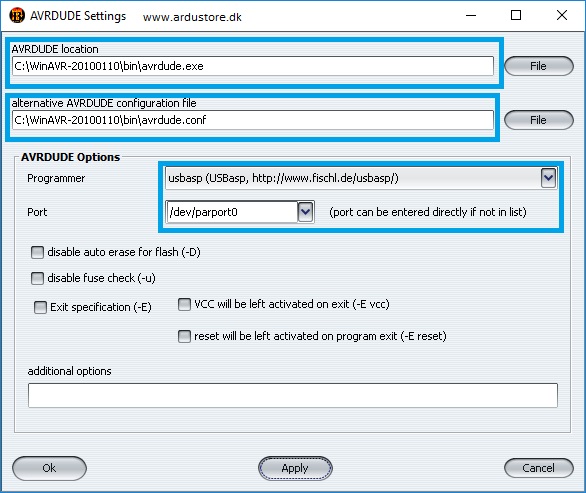
Fejl: Hvis ikke “usbasp” findes i “programmer” er driveren til “USB ASP AVR Programmer Adapter” ikke installeret! – Download driver
Nu Vælges der hvilen chip som skal programmeres, i dette tilfælde er det en “Atmega16A-PU”, derfor vælges “Atmega16” i feltet “AVR Programer”.
HEX filen er en fil som indeholder koden til chippen.
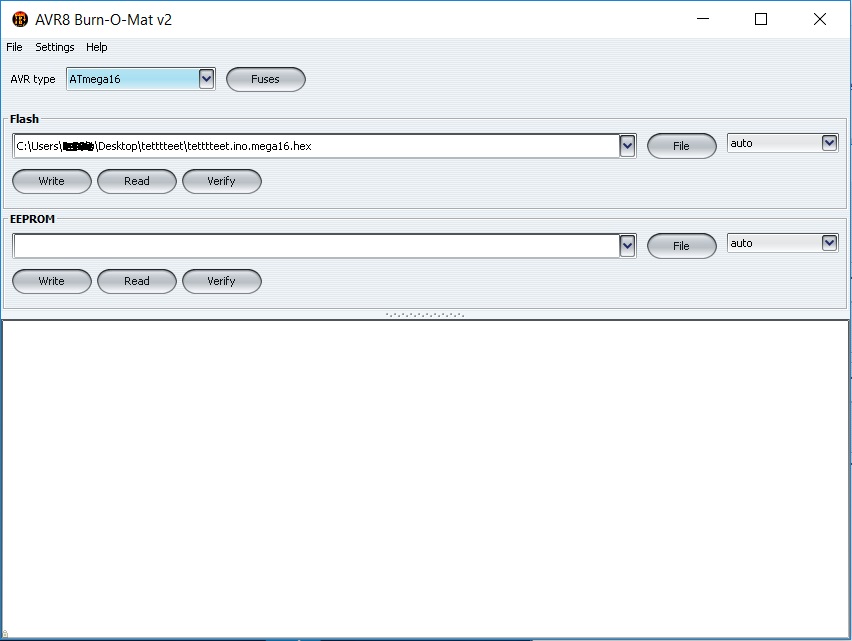
Når du har indtaster stien til hex filen trykker du “Write”, og programmet uploades.
Du er altid velkommen til at kontakte os på info@ardustore.dk, eller sende os en besked via messenger (Klik her) og vi vil hjælpe dig.

På lager
Tilføj til kurv
På lager
Tilføj til kurv
På lager
Tilføj til kurv
På lager
Tilføj til kurvTelefonen har åben:
Mandag – Fredag 07.00 – 16.00
Kontakt os:
Mail: info@ardustore.dk
Telefon: 41403333
Virksomheden:
Ardustore.dk
Klinkbjerg 4B
6200 Åbenrå
CVR: 39973804
Afhentning: Ordren som afhentes bliver lagt i postkassen som er låst med en kode. Koden kommer i den mail som sendes når pakken kan afhentes. Vores postkasse er på væggen i gården.
Vi er meget mere ind bare en webshop, vi tilbyder også forskellige service.
– Udvikling af egen PCB print
– Salg af komplet styringer
– Software udvikling
– Programmering
– 3D Design af kasser
Skriv til os på info@ardustore.dk
Vi vil prøve noget nyt! Der findes ingen sider i Danmark som tilbyder forums inde for Arduino! Derfor har vi prøvet at lave et lille univers for Arduino entusiaster.


Telefonen har åben:
Mandag – Fredag 07.00 – 16.00
Kontakt os:
Mail: info@ardustore.dk
Telefon: 41403333
Virksomheden:
Ardustore.dk
Klinkbjerg 4B
6200 Åbenrå
CVR: 39973804
Webshoppen er ikke en butik som kan besøges. Men det er muligt at afhente ordre, dog efter aftale via mail eller tlf. (Også i weekenden)
Afhentning: Ordren som afhentes bliver lagt i postkassen som er låst med en kode. Koden kommer i den mail som sendes når pakken kan afhentes.
Vi er meget mere ind bare en webshop, vi tilbyder også forskellige service.
– Udvikling af egen PCB print
– Salg af komplet styringer
– Software udvikling
– Programmering
– 3D Design af kasser
Skriv til os på info@ardustore.dk
Vi vil prøve noget nyt! Der findes ingen sider i Danmark som tilbyder forums inde for Arduino! Derfor har vi prøvet at lave et lille univers for Arduino entusiaster.


Anmeldelser
Der er endnu ikke nogle anmeldelser.